win10屏幕老是閃爍怎么解決?
最近,一些使用win10系統的用戶在反映:自己在使用電腦的時候,碰到屏幕閃爍的情況,不知道是怎么原因導致的?win10屏幕老是閃爍怎么解決?今天,小編給大家帶來win10屏幕閃爍的解決方法,感興趣的朋友就一起來看看吧!
win10屏幕閃爍不能操作解決方法:

win10屏幕閃爍
部分使用win10系統的用戶可能會遇到過屏幕出現閃爍的問題,這通常是因為運行了不兼容的軟件或者顯卡驅動出現了故障。
檢查任務管理器是否閃爍
通過同時按下鍵盤上的 Ctrl+Shift+Esc 鍵,打開任務管理器。如果不起作用,請右鍵單擊屏幕左下角的“開始” 按鈕,然后選擇“任務管理器”。
如果任務管理器不閃爍,可能是應用導致了該問題。
此前已知有三種應用導致 Windows 10 中的屏幕閃爍: Norton AV、iCloud 和 IDT Audio。在大多數情況下,更新應用或聯系應用制造商獲取更新將解決該問題。
如果任務管理器閃爍,可能是顯示驅動程序導致了該問題。
若要更新顯示驅動程序,你將需要在安全模式下啟動電腦、卸載你的當前顯示適配器,然后檢查驅動程序更新。
在安全模式下啟動電腦,然后右鍵單擊“開始” 按鈕并選擇“設備管理器”。
展開“顯示適配器”部分、右鍵單擊列出的適配器,然后選擇“卸載”。選中“刪除此設備的驅動程序軟件”復選框,然后選擇“確定”并重新啟動電腦。
在電腦重新啟動后,按鍵盤上的 Windows 徽標鍵 +I 以打開“設置”。如果不起作用,請選擇“開始” 按鈕,然后選擇“設置”。
從“設置”中,依次選擇“更新和安全”》“Windows 更新”》“檢查更新”。
相關文章:
1. QQ登錄Win10升級助手加速0.2天QQ等級2. 雷神DINO X7a筆記本怎樣安裝win10系統 安裝win10系統方法說明3. win101909更新黑屏解決方法4. 0xc000007b應用程序無法正常啟動win10解決方法5. 裝了win10怎么還原成win7?6. Win10截圖快捷鍵失效怎么辦?Win10截圖快捷鍵失效的解決方法7. 英特爾無線網卡新版驅動更新 改善Win11/ Win10網絡質量8. 老電腦裝Win7還是Win10比較好?最全面的對比分析9. Win10強制升級Win11方法(無視配置和TPM)10. Win10經常有電腦彈窗怎么辦?Win10經常有電腦彈窗的解決方法
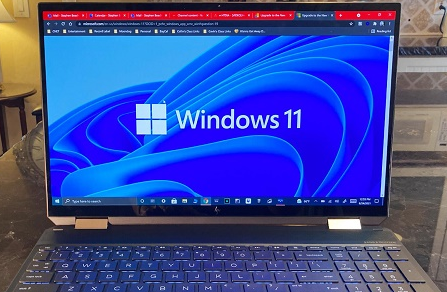
 網公網安備
網公網安備